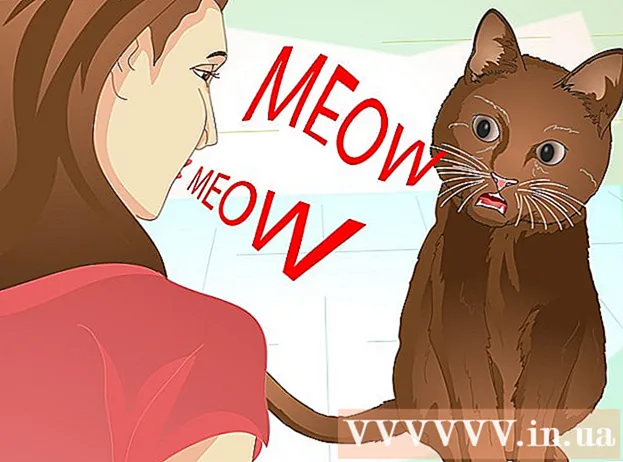Муаллиф:
Sara Rhodes
Санаи Таъсис:
17 Феврал 2021
Навсозӣ:
1 Июл 2024

Мундариҷа
- Қадамҳо
- Усули 1 аз 5: Outlook Web App
- Усули 2 аз 5: Outlook Client
- Усули 3 аз 5: Дастрасӣ ба почта аз iPhone
- Усули 4 аз 5: Дастрасӣ ба почта аз дастгоҳи Android
- Усули 5 аз 5: Дастрасӣ ба почта аз BlackBerry
Ҳоло кор пас аз рафтан аз офис хеле кам ба охир мерасад ва шумораи бештари одамон барои тафтиши мактубҳои корӣ аз хона ё дар роҳ одат кардаанд. Бо иҷозати ширкати шумо, шумо метавонед ба серверҳои почтаи кории худ тавассути Outlook Web App (қаблан Outlook Web Access) пайваст шавед. Шумо инчунин метавонед муштарии анъанавии Outlook ё смартфонро истифода баред. Барои бомуваффақият пайваст шудан, шумо бояд ба шӯъбаи IT -и худ муроҷиат кунед.
Қадамҳо
Усули 1 аз 5: Outlook Web App
 1 Бо шӯъбаи IT тамос гиред. Пеш аз кӯшиши пайваст шудан ба почтаи кории худ аз хона, бо шӯъбаи IT -и ширкати худ муроҷиат кунед, то боварӣ ҳосил кунед, ки онҳо зид нестанд. Бо сабабҳои амниятӣ, бисёр ширкатҳои калон дастрасиро ба почтаи корӣ аз ҷои дигаре ғайр аз офис манъ мекунанд. Кормандони IT инчунин метавонанд ба шумо дар пайваст шудан ба почтаи кории шумо кумак кунанд.
1 Бо шӯъбаи IT тамос гиред. Пеш аз кӯшиши пайваст шудан ба почтаи кории худ аз хона, бо шӯъбаи IT -и ширкати худ муроҷиат кунед, то боварӣ ҳосил кунед, ки онҳо зид нестанд. Бо сабабҳои амниятӣ, бисёр ширкатҳои калон дастрасиро ба почтаи корӣ аз ҷои дигаре ғайр аз офис манъ мекунанд. Кормандони IT инчунин метавонанд ба шумо дар пайваст шудан ба почтаи кории шумо кумак кунанд.  2 Бифаҳмед, ки оё ширкати шумо барои кор бо Outlook Web App (Access) Office 365 ё сервери Exchange -ро истифода мебарад. Вобаста аз маҳсулоти Microsoft, ки ширкати шумо истифода мебарад, якчанд роҳҳои гуногуни пайвастшавӣ ба почтаи худ тавассути браузер мавҷуданд. Агар ширкати шумо Office 365 Business Small ё сервери Exchange -ро, ки барои Web Access танзим шудааст, истифода барад, шумо метавонед Outlook Web App -ро (пештар Outlook Web Access) барои дидани почтаи кории худ истифода баред.
2 Бифаҳмед, ки оё ширкати шумо барои кор бо Outlook Web App (Access) Office 365 ё сервери Exchange -ро истифода мебарад. Вобаста аз маҳсулоти Microsoft, ки ширкати шумо истифода мебарад, якчанд роҳҳои гуногуни пайвастшавӣ ба почтаи худ тавассути браузер мавҷуданд. Агар ширкати шумо Office 365 Business Small ё сервери Exchange -ро, ки барои Web Access танзим шудааст, истифода барад, шумо метавонед Outlook Web App -ро (пештар Outlook Web Access) барои дидани почтаи кории худ истифода баред.  3 Ба саҳифаи иҷозати хидмати почтаи ширкати шумо равед. Агар ширкати шумо Outlook Web App дошта бошад, пас вобаста аз он, ки хидмати почта чӣ гуна танзим шудааст, шумо метавонед ба саҳифаи иҷозатнома бо роҳҳои гуногун дастрасӣ пайдо кунед:
3 Ба саҳифаи иҷозати хидмати почтаи ширкати шумо равед. Агар ширкати шумо Outlook Web App дошта бошад, пас вобаста аз он, ки хидмати почта чӣ гуна танзим шудааст, шумо метавонед ба саҳифаи иҷозатнома бо роҳҳои гуногун дастрасӣ пайдо кунед: - Office 365 тиҷорати хурд - Боздид кунед portal.office.com.
- Сервери мубодила - ба саҳифаи иҷозати сервери Exchange равед. Масалан, агар тиҷорати шумо "Interslice" номида шавад, саҳифаи иҷозати биржа метавонад чунин бошад: mail.interslice.com.
 4 Суроғаи почтаи электронӣ ва пароли пурраи худро ворид кунед. Суроғаи почтаи электронӣ ва пароли Office 365 Business Small ё Exchange -и худро ворид кунед. Агар шумо ин маълумотро надонед, лутфан ба шӯъбаи IT муроҷиат кунед.
4 Суроғаи почтаи электронӣ ва пароли пурраи худро ворид кунед. Суроғаи почтаи электронӣ ва пароли Office 365 Business Small ё Exchange -и худро ворид кунед. Агар шумо ин маълумотро надонед, лутфан ба шӯъбаи IT муроҷиат кунед.  5 Қуттии почтаи худро кушоед. Бо номи корбар ва пароли худ ворид шуда, шумо метавонед паёмдони худро кушоед. Ин раванд вобаста ба он, ки шумо Office 365 Business Small ё сервери Exchange -ро истифода мебаред, каме фарқ хоҳад кард:
5 Қуттии почтаи худро кушоед. Бо номи корбар ва пароли худ ворид шуда, шумо метавонед паёмдони худро кушоед. Ин раванд вобаста ба он, ки шумо Office 365 Business Small ё сервери Exchange -ро истифода мебаред, каме фарқ хоҳад кард: - Office 365 Business Small - Тугмаи оғози барномаро (хэш) клик кунед ва Почтаро интихоб кунед.
- Сервери мубодила - дар панели навигатсия тугмаи "Почта" -ро клик кунед.
 6 Почтаи электрониро хонед ва ҷавоб диҳед. Вақте ки шумо папкаи "Паёмдони воридотӣ" -ро мекушоед, пас, ба мисли дигар муштариёни почта, шумо метавонед ҳарфҳоро бинед ва посух диҳед, инчунин паём нависед. Папкаҳо дар тарафи чап ва паёмҳои шумо дар миёна хоҳанд буд. Вақте ки шумо паёмро интихоб мекунед, он дар панели рост пайдо мешавад.
6 Почтаи электрониро хонед ва ҷавоб диҳед. Вақте ки шумо папкаи "Паёмдони воридотӣ" -ро мекушоед, пас, ба мисли дигар муштариёни почта, шумо метавонед ҳарфҳоро бинед ва посух диҳед, инчунин паём нависед. Папкаҳо дар тарафи чап ва паёмҳои шумо дар миёна хоҳанд буд. Вақте ки шумо паёмро интихоб мекунед, он дар панели рост пайдо мешавад.
Усули 2 аз 5: Outlook Client
 1 Бо шӯъбаи IT тамос гиред. Ширкатҳои гуногун барои дастрасӣ ба почтаи корӣ берун аз офис сиёсати гуногун доранд. Шӯъбаи ТИ -и шумо инчунин метавонад дастурҳои мушаххасе дошта бошад, ки ҳангоми насб кардани пайвастшавӣ ба ҳисоби почтаи электронии кории шумо бояд онҳоро риоя кунед.
1 Бо шӯъбаи IT тамос гиред. Ширкатҳои гуногун барои дастрасӣ ба почтаи корӣ берун аз офис сиёсати гуногун доранд. Шӯъбаи ТИ -и шумо инчунин метавонад дастурҳои мушаххасе дошта бошад, ки ҳангоми насб кардани пайвастшавӣ ба ҳисоби почтаи электронии кории шумо бояд онҳоро риоя кунед.  2 Outlook -ро дар компютери худ оғоз кунед. Агар тиҷорати шумо Exchange ё Office 365 Business Small -ро истифода барад, шумо метавонед ҳисоби худро ба Outlook дар компютери Mac ё Windows илова кунед.
2 Outlook -ро дар компютери худ оғоз кунед. Агар тиҷорати шумо Exchange ё Office 365 Business Small -ро истифода барад, шумо метавонед ҳисоби худро ба Outlook дар компютери Mac ё Windows илова кунед.  3 Менюи "Файл" -ро клик кунед ва "Маълумот" -ро интихоб кунед. Пас аз он, шумо маълумоти ҳисобро барои ҳисобҳои ҷорӣ хоҳед дид.
3 Менюи "Файл" -ро клик кунед ва "Маълумот" -ро интихоб кунед. Пас аз он, шумо маълумоти ҳисобро барои ҳисобҳои ҷорӣ хоҳед дид.  4 Тугмаи "Иловаи ҳисоб" -ро клик кунед. Ин ба шумо имкон медиҳад, ки ба Outlook ҳисоби нав илова кунед.
4 Тугмаи "Иловаи ҳисоб" -ро клик кунед. Ин ба шумо имкон медиҳад, ки ба Outlook ҳисоби нав илова кунед.  5 Суроғаи почтаи корӣ ва пароли худро ворид кунед. Барнома ба таври худкор намуди сервери пайвастшударо муайян мекунад. Ҳангоми насб кардани ҳисоб, шумо эҳтимолан дубора пароли худро ворид кунед.
5 Суроғаи почтаи корӣ ва пароли худро ворид кунед. Барнома ба таври худкор намуди сервери пайвастшударо муайян мекунад. Ҳангоми насб кардани ҳисоб, шумо эҳтимолан дубора пароли худро ворид кунед. - Дар хотир доред, ки Outlook 2016 танҳо конфигуратсияи худкори ҳисобҳои Exchange -ро дастгирӣ мекунад, аз ин рӯ мудири Exchange бояд серверро барои фаъол кардани он танзим кунад. Outlook 2016 Exchange 2007 -ро дастгирӣ намекунад.
 6 Ба почтаи кории худ равед. Вақте ки шумо ба ҳисоби почтаи худ ворид мешавед, шумо метавонед бо истифода аз муштарии Outlook мактубҳои кориро қабул ва ирсол кунед. Танҳо ҷузвдони Паёмдони Паёмдони дар панели навигатсионии чапро интихоб кунед.
6 Ба почтаи кории худ равед. Вақте ки шумо ба ҳисоби почтаи худ ворид мешавед, шумо метавонед бо истифода аз муштарии Outlook мактубҳои кориро қабул ва ирсол кунед. Танҳо ҷузвдони Паёмдони Паёмдони дар панели навигатсионии чапро интихоб кунед.
Усули 3 аз 5: Дастрасӣ ба почта аз iPhone
 1 Бо шӯъбаи IT тамос гиред. Бо сабабҳои амниятӣ, бисёр ширкатҳо ба кормандон иҷозат намедиҳанд, ки мактубҳои кории худро берун аз офис ворид кунанд. Бо шӯъбаи IT -и худ тамос гиред, то бубинед, ки оё шумо метавонед ба почтаи корӣ аз хона дастрасӣ пайдо кунед. Онҳо инчунин метавонанд ба шумо дастурҳои пайвастшавӣ пешниҳод кунанд.
1 Бо шӯъбаи IT тамос гиред. Бо сабабҳои амниятӣ, бисёр ширкатҳо ба кормандон иҷозат намедиҳанд, ки мактубҳои кории худро берун аз офис ворид кунанд. Бо шӯъбаи IT -и худ тамос гиред, то бубинед, ки оё шумо метавонед ба почтаи корӣ аз хона дастрасӣ пайдо кунед. Онҳо инчунин метавонанд ба шумо дастурҳои пайвастшавӣ пешниҳод кунанд.  2 Дар телефони худ барномаи Танзимотро кушоед. Агар тиҷорати шумо дорои Office 365 Business Small ё Exchange бошад, шумо метавонед ҳисоби почтаи онҳоро ба замимаи Почтаи худ илова кунед, ба шарте ки шӯъбаи IT -и шумо ба пайвастҳои беруна иҷозат диҳад.
2 Дар телефони худ барномаи Танзимотро кушоед. Агар тиҷорати шумо дорои Office 365 Business Small ё Exchange бошад, шумо метавонед ҳисоби почтаи онҳоро ба замимаи Почтаи худ илова кунед, ба шарте ки шӯъбаи IT -и шумо ба пайвастҳои беруна иҷозат диҳад.  3 "Почта, алоқаҳо, тақвимҳо" -ро интихоб кунед. Ин танзимотро барои ҳама ҳисобҳои почтаи электронии пайвастшуда мекушояд.
3 "Почта, алоқаҳо, тақвимҳо" -ро интихоб кунед. Ин танзимотро барои ҳама ҳисобҳои почтаи электронии пайвастшуда мекушояд.  4 Илова -ро клик кунед ва Exchange -ро интихоб кунед. Бо ин роҳ шумо метавонед ҳисобҳои почтаи электронии Exchange ва Office 365 -ро илова кунед.
4 Илова -ро клик кунед ва Exchange -ро интихоб кунед. Бо ин роҳ шумо метавонед ҳисобҳои почтаи электронии Exchange ва Office 365 -ро илова кунед.  5 Суроғаи почтаи электронӣ ва пароли пурраи худро ворид кунед. Дар охири суроға дохил кардани доменро фаромӯш накунед (масалан, "[email protected]").
5 Суроғаи почтаи электронӣ ва пароли пурраи худро ворид кунед. Дар охири суроға дохил кардани доменро фаромӯш накунед (масалан, "[email protected]").  6 Боварӣ ҳосил кунед, ки имкони почта фаъол аст ва Захира -ро клик кунед. Ин ҳисоби Exchange ё Office 365 -и шуморо ба барномаи шумо илова мекунад.
6 Боварӣ ҳосил кунед, ки имкони почта фаъол аст ва Захира -ро клик кунед. Ин ҳисоби Exchange ё Office 365 -и шуморо ба барномаи шумо илова мекунад. - Агар шумо ба сервери Exchange ё Office 365 пайваст шуда натавонед, бо шӯъбаи IT -и худ тамос гиред. Онҳо метавонанд пайвастшавиро аз дастгоҳҳои мобилӣ манъ кунанд.
 7 Агар дархост карда шавад, рамзи вуруд эҷод кунед. Дар баъзе версияҳои Exchange, ҳангоми илова кардани ҳисоб, аз шумо талаб карда мешавад, ки рамзи дастрасӣ эҷод кунед. Шумо бояд ҳар дафъае, ки почтаи кории худро тафтиш кунед, ин кодро ворид кунед.
7 Агар дархост карда шавад, рамзи вуруд эҷод кунед. Дар баъзе версияҳои Exchange, ҳангоми илова кардани ҳисоб, аз шумо талаб карда мешавад, ки рамзи дастрасӣ эҷод кунед. Шумо бояд ҳар дафъае, ки почтаи кории худро тафтиш кунед, ин кодро ворид кунед.
Усули 4 аз 5: Дастрасӣ ба почта аз дастгоҳи Android
 1 Бо шӯъбаи IT тамос гиред. Вобаста аз сиёсати ширкат, шумо наметавонед ба почтаи кории берун аз офис дастрасӣ дошта бошед. Бо шӯъбаи IT -и худ тамос гиред, то бубинед, ки оё шумо метавонед аз сервери Exchange аз дастгоҳи Android -и худ дастрасӣ пайдо кунед ва оё барои шабакаи шумо дастурҳои мушаххас мавҷуданд.
1 Бо шӯъбаи IT тамос гиред. Вобаста аз сиёсати ширкат, шумо наметавонед ба почтаи кории берун аз офис дастрасӣ дошта бошед. Бо шӯъбаи IT -и худ тамос гиред, то бубинед, ки оё шумо метавонед аз сервери Exchange аз дастгоҳи Android -и худ дастрасӣ пайдо кунед ва оё барои шабакаи шумо дастурҳои мушаххас мавҷуданд.  2 Дар телефони худ барномаи Танзимотро кушоед. Агар шӯъбаи IT -и шумо ба почтаи корӣ сабти ном шуда бошад, пас ба барномаи Танзимот дар дастгоҳи Android -и худ равед, то ҳисоби Exchange ё Office 365 -ро илова кунед.
2 Дар телефони худ барномаи Танзимотро кушоед. Агар шӯъбаи IT -и шумо ба почтаи корӣ сабти ном шуда бошад, пас ба барномаи Танзимот дар дастгоҳи Android -и худ равед, то ҳисоби Exchange ё Office 365 -ро илова кунед.  3 Интихоби "Ҳисобҳо" -ро клик кунед. Баъд аз ин, шумо ҳамаи ҳисобҳоеро мебинед, ки ҳоло ба дастгоҳи шумо пайваст шудаанд.
3 Интихоби "Ҳисобҳо" -ро клик кунед. Баъд аз ин, шумо ҳамаи ҳисобҳоеро мебинед, ки ҳоло ба дастгоҳи шумо пайваст шудаанд.  4 Тугмаи "+ Иловаи ҳисоб" -ро клик кунед ва "Мубодила" -ро интихоб кунед. Ҳамин тавр, шумо метавонед ба дастгоҳи худ ҳисоби Exchange ё Office 365 илова кунед.
4 Тугмаи "+ Иловаи ҳисоб" -ро клик кунед ва "Мубодила" -ро интихоб кунед. Ҳамин тавр, шумо метавонед ба дастгоҳи худ ҳисоби Exchange ё Office 365 илова кунед.  5 Суроғаи почтаи электронии тиҷорати худро ворид кунед. Суроғаи почтаи электронии кории Exchange -и худро ворид кунед ва Nextро клик кунед.
5 Суроғаи почтаи электронии тиҷорати худро ворид кунед. Суроғаи почтаи электронии кории Exchange -и худро ворид кунед ва Nextро клик кунед.  6 Паролро ворид кунед. Паролеро, ки шумо барои ворид шудан ба почтаи кории худ истифода мебаред, ворид кунед. Агар шумо паролро намедонед, пас ба шӯъбаи IT муроҷиат кунед.
6 Паролро ворид кунед. Паролеро, ки шумо барои ворид шудан ба почтаи кории худ истифода мебаред, ворид кунед. Агар шумо паролро намедонед, пас ба шӯъбаи IT муроҷиат кунед.  7 Маълумоти ҳисоб ва сервери худро бинед. Шумо суроғаи почтаи электронӣ ва пароли корӣ, инчунин намуди сервер, порт ва протоколи амниятро хоҳед дид. Умуман беҳтар аст, ки онҳоро тавре ки ҳаст, тарк кунед, аммо ба шумо лозим меояд, ки агар онҳоро шӯъбаи ТИ дархост кунад, онҳоро тағир диҳед.
7 Маълумоти ҳисоб ва сервери худро бинед. Шумо суроғаи почтаи электронӣ ва пароли корӣ, инчунин намуди сервер, порт ва протоколи амниятро хоҳед дид. Умуман беҳтар аст, ки онҳоро тавре ки ҳаст, тарк кунед, аммо ба шумо лозим меояд, ки агар онҳоро шӯъбаи ТИ дархост кунад, онҳоро тағир диҳед. - Агар шумо ба сервери Exchange пайваст шуда натавонед, бо шӯъбаи ТИ -и худ тамос гиред, то боварӣ ҳосил кунед, ки ба шумо дастрасӣ ба почтаи корпоративӣ берун аз офис иҷозат дода шудааст. Шӯъбаи IT метавонад ба шумо дастурҳои махсус диҳад, танҳо пас аз он, ки шумо метавонед ба почтаи кории худ дастрасӣ пайдо кунед.
 8 Танзимоти ҳисоби худро тағир диҳед. Пас аз пайваст шудан ба ҳисоби шумо, шумо метавонед интихоб кунед, ки кадом маълумотро бо дастгоҳи Android ҳамоҳанг созед. Барои гирифтани почтаи корӣ ба телефони худ, боварӣ ҳосил кунед, ки "Почтаи ҳамоҳангсозӣ" фаъол аст.
8 Танзимоти ҳисоби худро тағир диҳед. Пас аз пайваст шудан ба ҳисоби шумо, шумо метавонед интихоб кунед, ки кадом маълумотро бо дастгоҳи Android ҳамоҳанг созед. Барои гирифтани почтаи корӣ ба телефони худ, боварӣ ҳосил кунед, ки "Почтаи ҳамоҳангсозӣ" фаъол аст.  9 Ба почтаи корӣ аз муштарӣ ё барномаи почтаи электронӣ равед. Бо илова кардани ҳисоб ба дастгоҳи худ, шумо метавонед ба почтаи корӣ аз барномаи почта ё муштарӣ дар дастгоҳи Android дастрасӣ пайдо кунед.
9 Ба почтаи корӣ аз муштарӣ ё барномаи почтаи электронӣ равед. Бо илова кардани ҳисоб ба дастгоҳи худ, шумо метавонед ба почтаи корӣ аз барномаи почта ё муштарӣ дар дастгоҳи Android дастрасӣ пайдо кунед.
Усули 5 аз 5: Дастрасӣ ба почта аз BlackBerry
 1 Бо шӯъбаи IT тамос гиред. На ҳар як ширкат ба шумо имкон медиҳад, ки почтаи кориро берун аз офис бинед ва бисёр ширкатҳо барои дастрасӣ ба сервери почта талаботи махсус доранд. Бо IT тамос гиред, то бубинед, ки оё шумо метавонед ба BlackBerry -и худ ба почтаи электронӣ дастрасӣ пайдо кунед ё ягон дастур оид ба ин кор вуҷуд дорад ё не.
1 Бо шӯъбаи IT тамос гиред. На ҳар як ширкат ба шумо имкон медиҳад, ки почтаи кориро берун аз офис бинед ва бисёр ширкатҳо барои дастрасӣ ба сервери почта талаботи махсус доранд. Бо IT тамос гиред, то бубинед, ки оё шумо метавонед ба BlackBerry -и худ ба почтаи электронӣ дастрасӣ пайдо кунед ё ягон дастур оид ба ин кор вуҷуд дорад ё не. - Агар тиҷорати шумо сервери абрии BlackBerry Enterprise -ро истифода барад, шӯъбаи ТИ -и шумо бояд фаъолсозии дастгоҳ ва иҷозати ҳисобро пешниҳод кунад.
 2 Менюи Танзимотҳоро дар телефони худ кушоед. Ин меню дар равзанаи асосии дастгоҳ ҷойгир аст.
2 Менюи Танзимотҳоро дар телефони худ кушоед. Ин меню дар равзанаи асосии дастгоҳ ҷойгир аст.  3 Қисмати "Preferences System" -ро интихоб кунед ва "Ҳисобҳо" -ро клик кунед. Шумо рӯйхати ҳисобҳоеро мебинед, ки ҳоло ба телефони шумо пайваст шудаанд.
3 Қисмати "Preferences System" -ро интихоб кунед ва "Ҳисобҳо" -ро клик кунед. Шумо рӯйхати ҳисобҳоеро мебинед, ки ҳоло ба телефони шумо пайваст шудаанд.  4 Тугмаи "Иловаи ҳисоб" -ро клик кунед. Бо ин роҳ шумо метавонед ба телефони BlackBerry ҳисоби нав илова кунед.
4 Тугмаи "Иловаи ҳисоб" -ро клик кунед. Бо ин роҳ шумо метавонед ба телефони BlackBerry ҳисоби нав илова кунед.  5 Аз рӯйхати намудҳои ҳисоб "Почта, Тақвим, Тамос" -ро интихоб кунед. Шумо метавонед инро барои пайваст кардани суратҳисобҳои Exchange ё Office 365 барои тиҷорати хурд истифода баред.
5 Аз рӯйхати намудҳои ҳисоб "Почта, Тақвим, Тамос" -ро интихоб кунед. Шумо метавонед инро барои пайваст кардани суратҳисобҳои Exchange ё Office 365 барои тиҷорати хурд истифода баред.  6 Суроғаи почтаи электронӣ ва пароли худро ворид кунед. Дастгоҳи шумо кӯшиш мекунад, ки ба ҳисоби худ ба ҳисоби Exchange ё Office 365 пайваст шавад.
6 Суроғаи почтаи электронӣ ва пароли худро ворид кунед. Дастгоҳи шумо кӯшиш мекунад, ки ба ҳисоби худ ба ҳисоби Exchange ё Office 365 пайваст шавад. - Агар дастгоҳи шумо ба почтаи кории шумо пайваст шуда натавонад, пас шумо бояд бо шӯъбаи IT тамос гиред ва бифаҳмед, ки оё ягон василаи махсус барои пайвастшавӣ вуҷуд дорад ва оё онҳо ба шумо кумак карда метавонанд.